Speichern von Empfängern im Adressbuch
Sie können bis zu 281 Empfänger für die kodierte Wahl im Adressbuch speichern. Sie können gespeicherte Empfänger bearbeiten oder löschen. Speichern des Adressbuchs über Remote UI
1
Drücken Sie  , und tippen Sie auf <Adressbuch>.
, und tippen Sie auf <Adressbuch>.
 , und tippen Sie auf <Adressbuch>.
, und tippen Sie auf <Adressbuch>.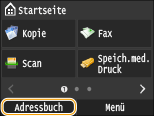
2
Tippen Sie auf <Empf.registr.>.
Wenn ein Bildschirm angezeigt wird, in dem Sie zum Eingeben einer PIN aufgefordert werden, geben Sie mit den Zahlentasten die richtige PIN ein, und tippen Sie auf <Anwenden>. Festlegen einer PIN für das Adressbuch
3
Wählen Sie <Kodierte Wahl>  Wählen Sie den zu speichernden Adresstyp aus.
Wählen Sie den zu speichernden Adresstyp aus.
 Wählen Sie den zu speichernden Adresstyp aus.
Wählen Sie den zu speichernden Adresstyp aus.Entsprechend der zu speichernden Adresse wählen Sie <Fax>/<E-Mail>/<I-Fax> aus.
Welche Empfängertypen ausgewählt werden können, hängt vom Gerätemodell ab.
 Speichern von Empfängern auf dem LDAP-Server
Speichern von Empfängern auf dem LDAP-Server 

Wenn im Büro ein LDAP-Server installiert ist, können Sie auf dem Server gefundene Empfänger im Adressbuch speichern. Sie müssen vorab die Einstellungen für die Verbindung zu dem LDAP-Server vornehmen. Speichern von LDAP-Servern
|
1
|
Tippen Sie auf <LDAP-Server>.
|
|
2
|
Suchen Sie den zu speichernden Empfänger.
Informationen zum Vorgehen finden Sie in Schritt 3 bis 8 in Angeben von auf einem LDAP-Server gespeicherten Empfängern (Fax).
Je nach den auf dem LDAP-Server gespeicherten Inhalten werden der Anwendername und die Faxnummer/E-Mail-Adresse des angegebenen Empfängers, der auf dem LDAP-Server gespeichert ist, automatisch eingegeben
|
|
3
|
Wählen Sie einen Empfänger aus.
|
|
4
|
Fahren Sie mit Schritt 8 fort.
|
4
Tippen Sie auf <Name>.
Das Speichern eines Namens in <Name> ist optional. Wenn Sie einen Namen in <Name> speichern, können Sie den Empfänger alphabetisch suchen.
5
Geben Sie mit den Zahlentasten den Namen ein, und tippen Sie auf <Anwenden>.
6
Tippen Sie auf <Faxnummer>, <E-Mail-Adresse> oder <I-Fax-Adresse>.
7
Geben Sie mit den Zahlentasten die Nummer ein, und tippen Sie auf <Anwenden>.
 Angeben von detaillierten Einstellungen (nur bei für Fax gespeicherten Einstellungen)
Angeben von detaillierten Einstellungen (nur bei für Fax gespeicherten Einstellungen)
Nach dem Tippen auf <Details> wird ein Bildschirm ähnlich dem folgenden Bildschirm angezeigt.
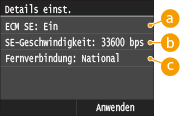
 <ECM SE>
<ECM SE>
Wenn in einem Bild, das gesendet wird, ein Fehler auftritt, wird der Fehler überprüft und korrigiert, um zu verhindern, dass ein nicht korrektes Bild gesendet wird, wenn die Einstellung <Ein> lautet.
 <SE-Geschwindigkeit>
<SE-Geschwindigkeit>
Wenn der Start der Übertragungen einige Zeit dauert, z. B. bei einer schlechten Telefonverbindung, können Sie die Startgeschwindigkeit für die Übertragung ab "33600 bps" in Schritten nach unten anpassen.
 <Fernverbindung>
<Fernverbindung>
Geben Sie <International (1)> bis <International (3)> entsprechend den Übertragungsbedingungen an, wenn Sie ausländische Faxnummern speichern.
 |
|
Sie können auch <ECM SE> und <SE-Geschwindigkeit> über <Menü>
 <Faxeinstellungen> angeben. Die über <Adressbuch> vorgenommenen Einstellungen werden jedoch für die detaillierten Einstellungen von im Adressbuch gespeicherten Empfängern aktiviert. <Faxeinstellungen> angeben. Die über <Adressbuch> vorgenommenen Einstellungen werden jedoch für die detaillierten Einstellungen von im Adressbuch gespeicherten Empfängern aktiviert. |
8
Tippen Sie auf <Anwenden>.
Den Empfängern wird automatisch eine dreistellige Nummer zugewiesen. Die Nummer kann nach dem Speichern bearbeitet werden.
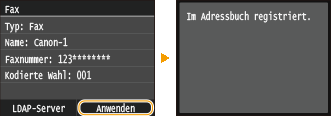
Bearbeiten der Angaben für gespeicherte Empfänger
Nach dem Speichern von Empfängern können Sie den Typ ändern, sodass eine für Fax gespeicherte Nummer für E-Mail verwendbar ist, Sie können automatisch festgelegte Nummern für die kodierte Wahl ändern und zudem Namen, Typen und Nummern für die kodierte Wahl ändern.
1
Drücken Sie  , und tippen Sie auf <Adressbuch>.
, und tippen Sie auf <Adressbuch>.
 , und tippen Sie auf <Adressbuch>.
, und tippen Sie auf <Adressbuch>.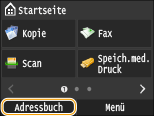
2
Tippen Sie auf <Details/Bearb.>.
3
Wählen Sie die Registerkarte mit dem zu bearbeitenden Empfänger aus, und wählen Sie den Empfänger aus.
4
Tippen Sie auf <Bearbeiten>.
Wenn ein Bildschirm angezeigt wird, in dem Sie zum Eingeben einer PIN aufgefordert werden, geben Sie mit den Zahlentasten die richtige PIN ein, und tippen Sie auf <Anwenden>. Festlegen einer PIN für das Adressbuch
5
Wählen Sie das Element aus, das Sie bearbeiten wollen, führen Sie die Bearbeitung durch, und tippen Sie dann auf <Anwenden>.
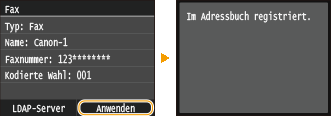
Löschen eines gespeicherten Empfängers
1
Drücken Sie  , und tippen Sie auf <Adressbuch>.
, und tippen Sie auf <Adressbuch>.
 , und tippen Sie auf <Adressbuch>.
, und tippen Sie auf <Adressbuch>.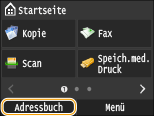
2
Tippen Sie auf <Details/Bearb.>.
3
Wählen Sie die Registerkarte mit dem zu löschenden Empfänger aus, und wählen Sie den Empfänger aus.
4
Tippen Sie auf <Löschen>.
Wenn ein Bildschirm angezeigt wird, in dem Sie zum Eingeben einer PIN aufgefordert werden, geben Sie mit den Zahlentasten die richtige PIN ein, und tippen Sie auf <Anwenden>. Festlegen einer PIN für das Adressbuch
5
Tippen Sie auf <Ja>.